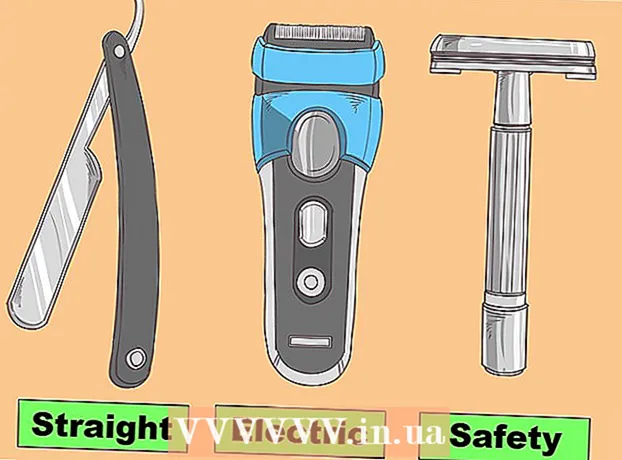ผู้เขียน:
Charles Brown
วันที่สร้าง:
3 กุมภาพันธ์ 2021
วันที่อัปเดต:
1 กรกฎาคม 2024

เนื้อหา
- ที่จะก้าว
- วิธีที่ 1 จาก 3: ด้วยแอปการตั้งค่า
- วิธีที่ 2 จาก 3: ผ่านเมนูเบราว์เซอร์
- วิธีที่ 3 จาก 3: ด้วย CCleaner
อุปกรณ์ Android ของคุณจัดเก็บไฟล์ทุกประเภทในขณะที่อยู่บนอินเทอร์เน็ตเพื่อโหลดเว็บไซต์ที่เข้าชมก่อนหน้านี้ได้เร็วขึ้น หลังจากนั้นไม่นานไฟล์เหล่านั้นสามารถสะสมได้ไม่น้อยและใช้พื้นที่เก็บข้อมูลอันมีค่า การลบไฟล์ชั่วคราวเหล่านี้ซึ่งเรียกโดย Android ว่า "แคช" ทำให้คุณมีพื้นที่มากขึ้นสำหรับแอปเพลงและไฟล์อื่น ๆ
ที่จะก้าว
วิธีที่ 1 จาก 3: ด้วยแอปการตั้งค่า
 เปิดแอปการตั้งค่าบนอุปกรณ์ Android ของคุณ โดยปกติคุณจะพบแอปนี้ในลิ้นชักแอปของคุณหรือโดยการกดปุ่มเมนูแล้วเลือกการตั้งค่า คุณยังสามารถลากลงพื้นที่การแจ้งเตือนเพื่อเข้าถึงการตั้งค่าอุปกรณ์ของคุณ
เปิดแอปการตั้งค่าบนอุปกรณ์ Android ของคุณ โดยปกติคุณจะพบแอปนี้ในลิ้นชักแอปของคุณหรือโดยการกดปุ่มเมนูแล้วเลือกการตั้งค่า คุณยังสามารถลากลงพื้นที่การแจ้งเตือนเพื่อเข้าถึงการตั้งค่าอุปกรณ์ของคุณ  แตะ "แอป" หรือ "แอปพลิเคชัน" เพื่อเปิดรายการแอพ
แตะ "แอป" หรือ "แอปพลิเคชัน" เพื่อเปิดรายการแอพ  เลือกแท็บ "ทั้งหมด" หรือ "ติดตั้งแล้ว" คุณสามารถดูแอปทั้งหมดที่อยู่ในอุปกรณ์ของคุณได้ที่นี่
เลือกแท็บ "ทั้งหมด" หรือ "ติดตั้งแล้ว" คุณสามารถดูแอปทั้งหมดที่อยู่ในอุปกรณ์ของคุณได้ที่นี่  แตะอินเทอร์เน็ตเบราว์เซอร์ของคุณในรายการ ซึ่งอาจเป็น "เบราว์เซอร์" "อินเทอร์เน็ต" หรือ "Chrome หรือเบราว์เซอร์อื่นที่คุณติดตั้งเอง
แตะอินเทอร์เน็ตเบราว์เซอร์ของคุณในรายการ ซึ่งอาจเป็น "เบราว์เซอร์" "อินเทอร์เน็ต" หรือ "Chrome หรือเบราว์เซอร์อื่นที่คุณติดตั้งเอง - คุณอาจต้องแตะ "ที่เก็บข้อมูล" ที่นี่เพื่อค้นหาปุ่มที่คุณต้องการสำหรับขั้นตอนต่อไป
 แตะปุ่ม "ล้างแคช" ด้วยปุ่มนี้คุณจะลบข้อมูลทั้งหมดที่เบราว์เซอร์ของคุณจัดเก็บไว้เพื่อเปิดหน้าเว็บได้เร็วขึ้น คุณสามารถคืนพื้นที่เก็บข้อมูลจำนวนมากได้ด้วยสิ่งนี้
แตะปุ่ม "ล้างแคช" ด้วยปุ่มนี้คุณจะลบข้อมูลทั้งหมดที่เบราว์เซอร์ของคุณจัดเก็บไว้เพื่อเปิดหน้าเว็บได้เร็วขึ้น คุณสามารถคืนพื้นที่เก็บข้อมูลจำนวนมากได้ด้วยสิ่งนี้ - ข้อมูลบางอย่างอาจยังคงอยู่หลังจากล้างแคช สิ่งเหล่านี้ไม่สามารถลบออกได้ โดยปกติแล้วนี่เป็นจำนวนเล็กน้อยที่คุณสามารถเพิกเฉยได้อย่างปลอดภัย
 ทำซ้ำขั้นตอนนี้สำหรับเบราว์เซอร์อื่นที่คุณใช้ หากคุณมีมากกว่าหนึ่งเบราว์เซอร์ที่คุณใช้เป็นประจำคุณสามารถทำขั้นตอนนี้ซ้ำเพื่อล้างแคชของแต่ละเบราว์เซอร์
ทำซ้ำขั้นตอนนี้สำหรับเบราว์เซอร์อื่นที่คุณใช้ หากคุณมีมากกว่าหนึ่งเบราว์เซอร์ที่คุณใช้เป็นประจำคุณสามารถทำขั้นตอนนี้ซ้ำเพื่อล้างแคชของแต่ละเบราว์เซอร์
วิธีที่ 2 จาก 3: ผ่านเมนูเบราว์เซอร์
 เปิดเบราว์เซอร์ของคุณ แทนที่จะใช้การตั้งค่าของอุปกรณ์ของคุณด้วยเบราว์เซอร์ส่วนใหญ่คุณสามารถล้างแคชผ่านเบราว์เซอร์ได้ด้วย
เปิดเบราว์เซอร์ของคุณ แทนที่จะใช้การตั้งค่าของอุปกรณ์ของคุณด้วยเบราว์เซอร์ส่วนใหญ่คุณสามารถล้างแคชผ่านเบราว์เซอร์ได้ด้วย  แตะปุ่มเมนู โดยปกติจะมีลักษณะเป็นจุดสามจุดซ้อนกัน คลิก "เพิ่มเติม" หากคุณเห็นเพียงไม่กี่ตัวเลือก
แตะปุ่มเมนู โดยปกติจะมีลักษณะเป็นจุดสามจุดซ้อนกัน คลิก "เพิ่มเติม" หากคุณเห็นเพียงไม่กี่ตัวเลือก  เลือก "การตั้งค่า" ตอนนี้คุณเปิดเมนูการตั้งค่าของเบราว์เซอร์ของคุณ
เลือก "การตั้งค่า" ตอนนี้คุณเปิดเมนูการตั้งค่าของเบราว์เซอร์ของคุณ - ในบางเบราว์เซอร์เช่น Chrome คุณสามารถลบไฟล์ชั่วคราวผ่านประวัติไม่ใช่การตั้งค่า
 เลือก "ความเป็นส่วนตัว" (ถ้ามี) คุณไม่จำเป็นต้องเลือกตัวเลือกนี้ในทุกเบราว์เซอร์
เลือก "ความเป็นส่วนตัว" (ถ้ามี) คุณไม่จำเป็นต้องเลือกตัวเลือกนี้ในทุกเบราว์เซอร์  แตะ "ล้างข้อมูลเบราว์เซอร์" หรือ "ล้างแคช" หากคุณต้องเลือกข้อมูลที่จะลบตรวจสอบให้แน่ใจว่าได้เลือกตัวเลือก "แคช" แล้ว
แตะ "ล้างข้อมูลเบราว์เซอร์" หรือ "ล้างแคช" หากคุณต้องเลือกข้อมูลที่จะลบตรวจสอบให้แน่ใจว่าได้เลือกตัวเลือก "แคช" แล้ว
วิธีที่ 3 จาก 3: ด้วย CCleaner
 ดาวน์โหลดแอป CCleaner นี่คือโปรแกรมเพิ่มประสิทธิภาพยอดนิยมสำหรับ Windows เวอร์ชัน Android คุณสามารถดาวน์โหลดได้ฟรีจาก Google Play Store หรือจาก App Store อื่น
ดาวน์โหลดแอป CCleaner นี่คือโปรแกรมเพิ่มประสิทธิภาพยอดนิยมสำหรับ Windows เวอร์ชัน Android คุณสามารถดาวน์โหลดได้ฟรีจาก Google Play Store หรือจาก App Store อื่น  เปิด CCleaner เมื่อดาวน์โหลดเสร็จ
เปิด CCleaner เมื่อดาวน์โหลดเสร็จ แตะปุ่ม "วิเคราะห์" เพื่อสแกนอุปกรณ์ของคุณเพื่อหาไฟล์ที่ไม่ได้ใช้ รอให้ CCleaner วิเคราะห์ให้เสร็จ
แตะปุ่ม "วิเคราะห์" เพื่อสแกนอุปกรณ์ของคุณเพื่อหาไฟล์ที่ไม่ได้ใช้ รอให้ CCleaner วิเคราะห์ให้เสร็จ  ตรวจสอบให้แน่ใจว่าได้เลือกตัวเลือกทั้งหมดสำหรับ "แคช" แล้ว ซึ่งอาจรวมถึง: "แคช", "แคช Google Maps", "ประวัติการเข้าชม", "ภาพขนาดย่อ" และอื่น ๆ
ตรวจสอบให้แน่ใจว่าได้เลือกตัวเลือกทั้งหมดสำหรับ "แคช" แล้ว ซึ่งอาจรวมถึง: "แคช", "แคช Google Maps", "ประวัติการเข้าชม", "ภาพขนาดย่อ" และอื่น ๆ  แตะ "เสร็จสิ้นการทำความสะอาด" ข้อมูลที่เลือกทั้งหมดจะถูกลบออกจากอุปกรณ์ของคุณ
แตะ "เสร็จสิ้นการทำความสะอาด" ข้อมูลที่เลือกทั้งหมดจะถูกลบออกจากอุปกรณ์ของคุณ